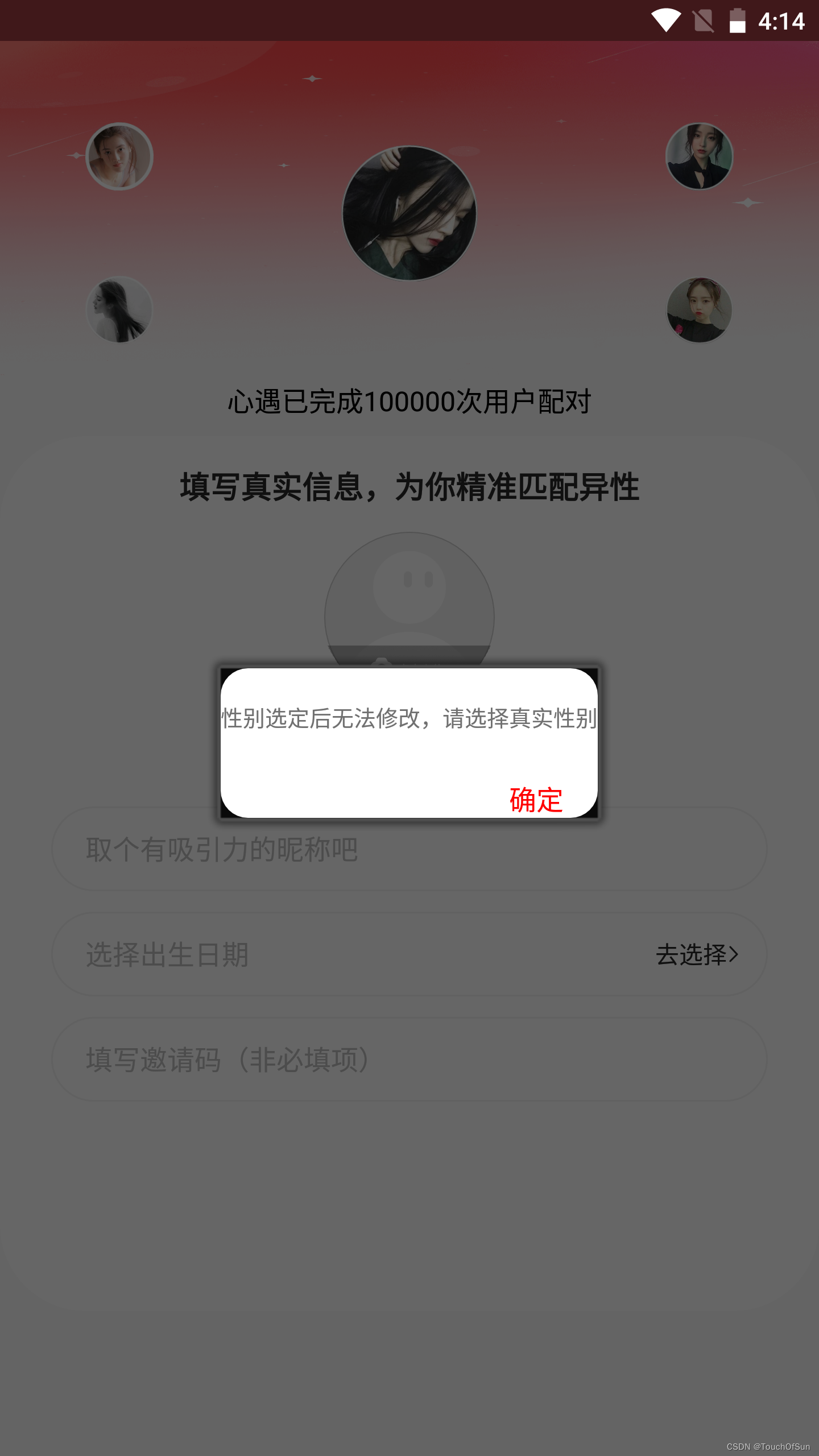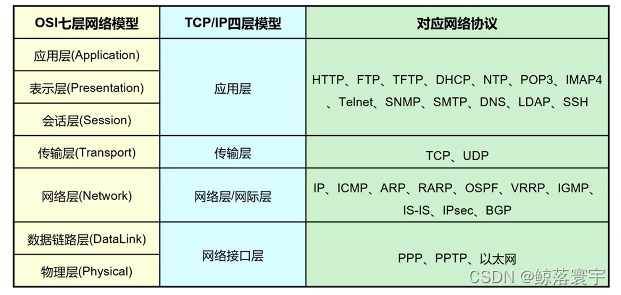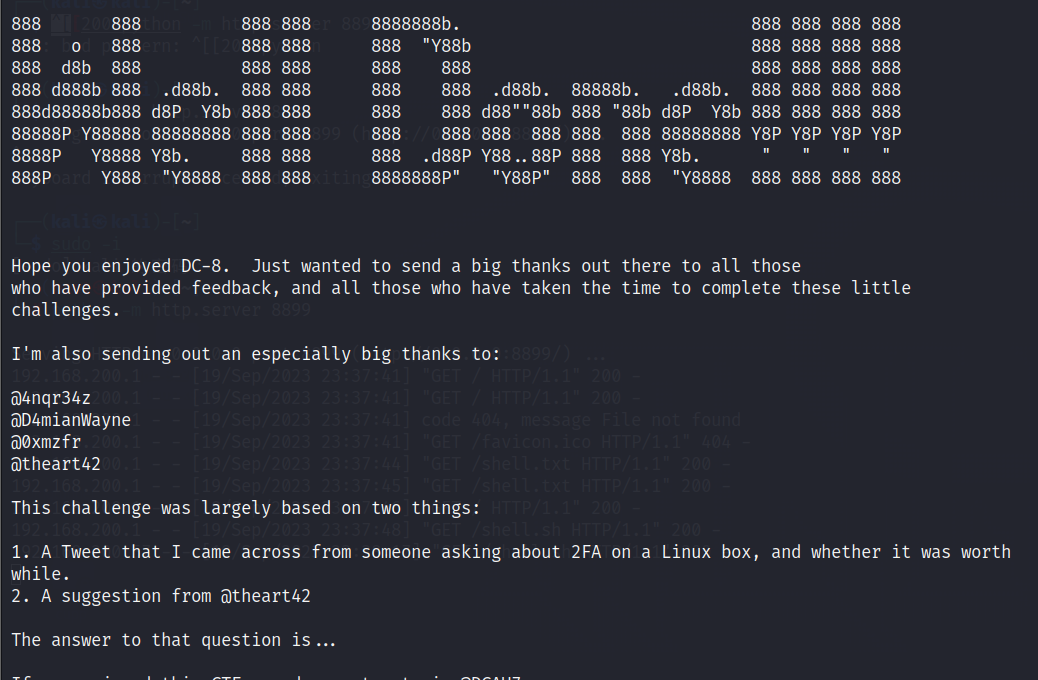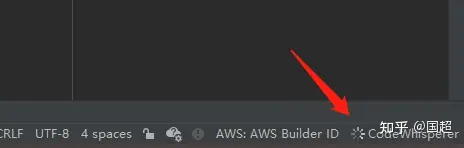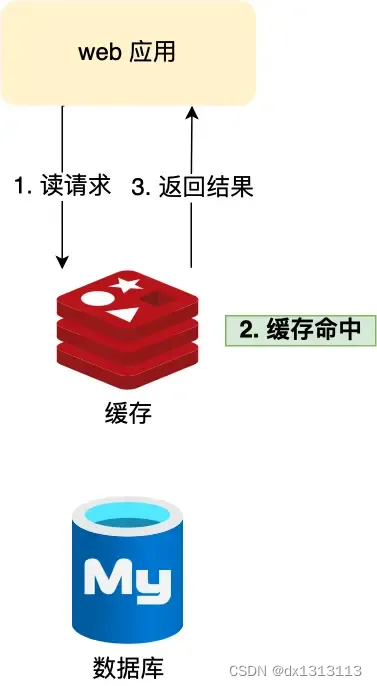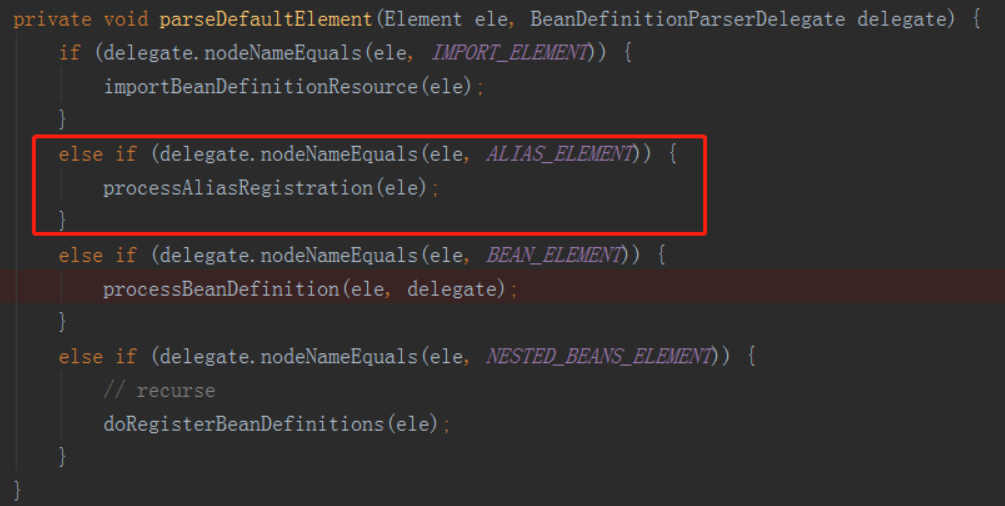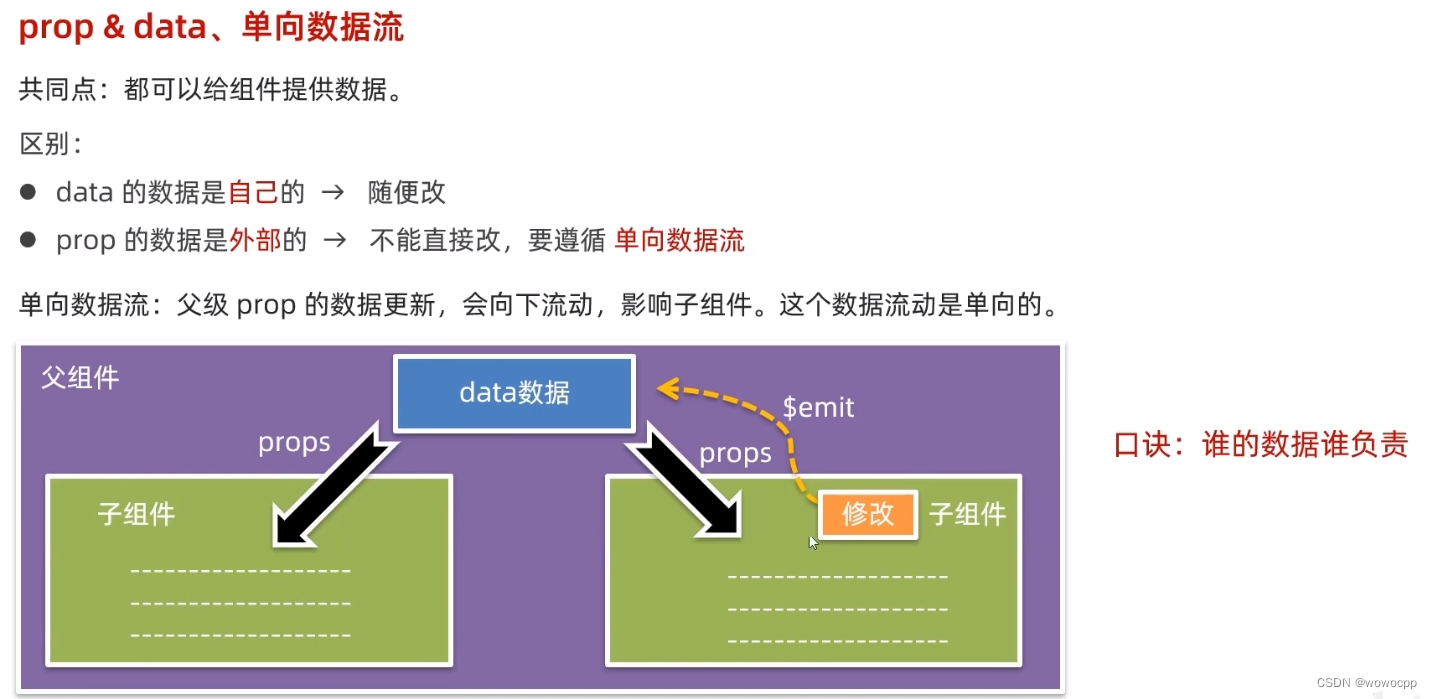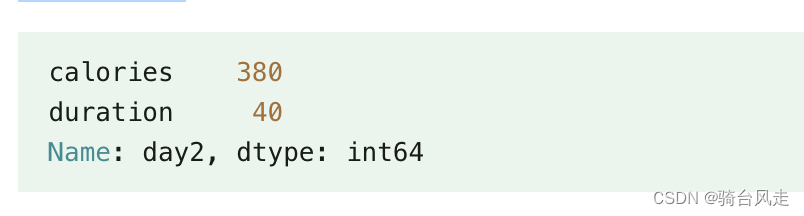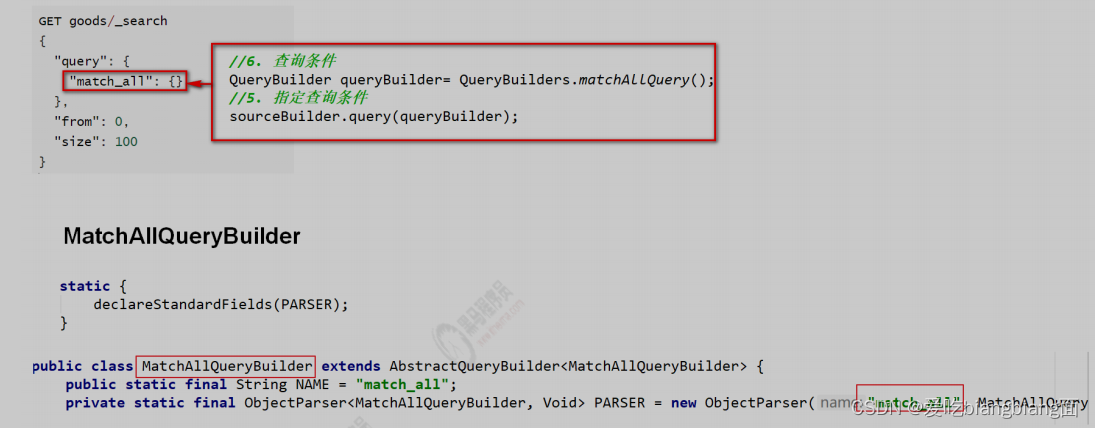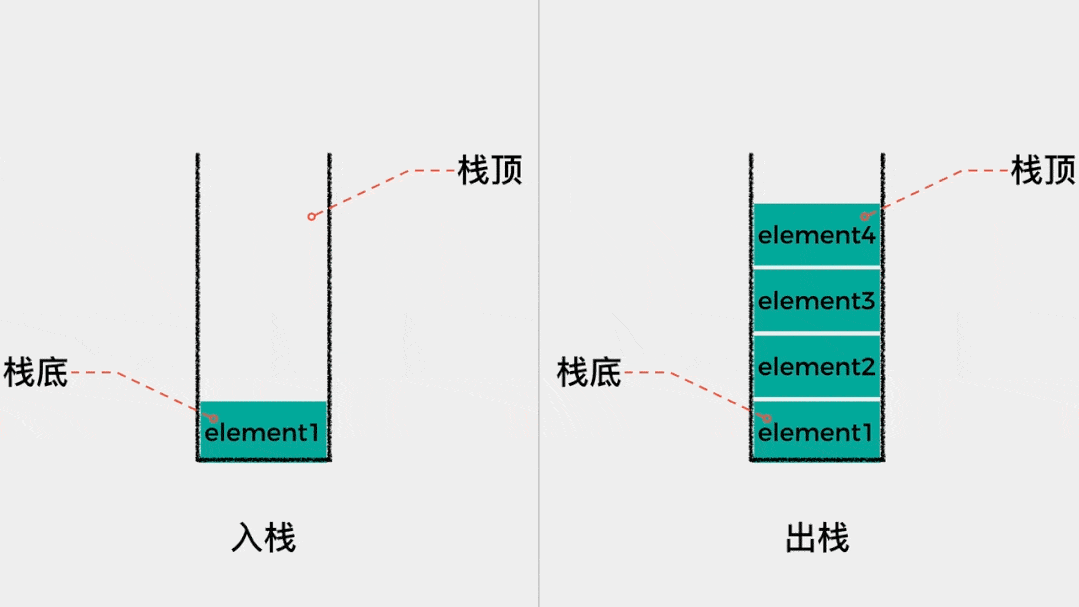前言
macOS Sonoma是Apple macOS一个大版本的描述,以任何方式使用macOS Sonoma都应确保符合Apple的规定
本文假定你在搭载Intel处理器的Apple产品上通过bootcamp安装了Windows11,且想要让Windows11产生类似于macOS Sonoma全新的慢镜屏幕保护程序的相关体验。
操作
- 首先,下载文件
macOS Sonoma全新的慢镜屏幕保护程序 https://www.aliyundrive.com/s/NT9pygGdr2U 点击链接保存,或者复制本段内容,打开「阿里云盘」APP ,无需下载极速在线查看,视频原画倍速播放。
- 在Linux环境下使用ffmpeg将多个视频合并成一个
创建文件files.txt,并填入以下内容:
file '00BA71CD-2C54-415A-A68A-8358E677D750.mov'
file '12E0343D-2CD9-48EA-AB57-4D680FB6D0C7.mov'
file '25A6CFB2-3570-4448-B114-244A4E454B7A.mov'
file '27A37B0F-738D-4644-A7A4-E33E7A6C1175.mov'
file '2B30E324-E4FF-4CC1-BA45-A958C2D2B2EC.mov'
file '2F72BC1E-3D76-456C-81EB-842EBA488C27.mov'
file '35693AEA-F8C4-4A80-B77D-C94B20A68956.mov'
file '3C4678E4-4D3D-4A40-8817-77752AEA62EB.mov'
file '4F881F8B-A7D9-4FDB-A917-17BF6AC5A589.mov'
file '5C987900-AD53-469C-8210-CABBCCDDFCAE.mov'
file '8002C4C8-C611-4894-A068-3D3A3C03472A.mov'
file '840FE8E4-D952-4680-B1A7-AC5BACA2C1F8.mov'
file '8D04D70F-738B-441D-8D43-AF46B2BF8062.mov'
file '92E48DE9-13A1-4172-B560-29B4668A87EE.mov'
file 'B8F204CE-6024-49AB-85F9-7CA2F6DCD226.mov'
file 'BA4ECA11-592F-4727-9221-D2A32A16EB28.mov'
file 'CE279831-1CA7-4A83-A97B-FF1E20234396.mov'
file 'D5CFB2FF-5F8C-4637-816B-3E42FC1229B8.mov'
file 'DD47D8E1-CB66-4C12-BFEA-2ADB0D8D1E2E.mov'
file 'DDE50C77-B7CB-4488-9EB1-D1B13BF21FFE.mov'
file 'EB3F48E7-D30F-4079-858F-1A61331D5026.mov'
file 'EC3DC957-D4C2-4732-AACE-7D0C0F390EC8.mov'
file 'F07CC61B-30FC-4614-BDAD-3240B61F6793.mov'
file 'F439B0A7-D18C-4B14-9681-6520E6A74FE9.mov'
file 'F604AF56-EA77-4960-AEF7-82533CC1A8B3.mov'
file 'FE8E1F9D-59BA-4207-B626-28E34D810D0A.mov'
执行命令
ffmpeg -f concat -i files.txt -c copy macOS\ Sonoma.mov
最终合并后的文件是macOS Sonoma.mov
(ps:其实这条命令与平台无关,Windows下将ffmpeg改成ffmpeg.exe)
-
下载并安装开源软件Lively Wallpaper https://github.com/rocksdanister/lively
-
导入合并后的视频文件
-
设置桌面图片(如果不设置,在用户账户控制UAC弹出选择框的时候,后面灰色的背景是桌面原本的图片)
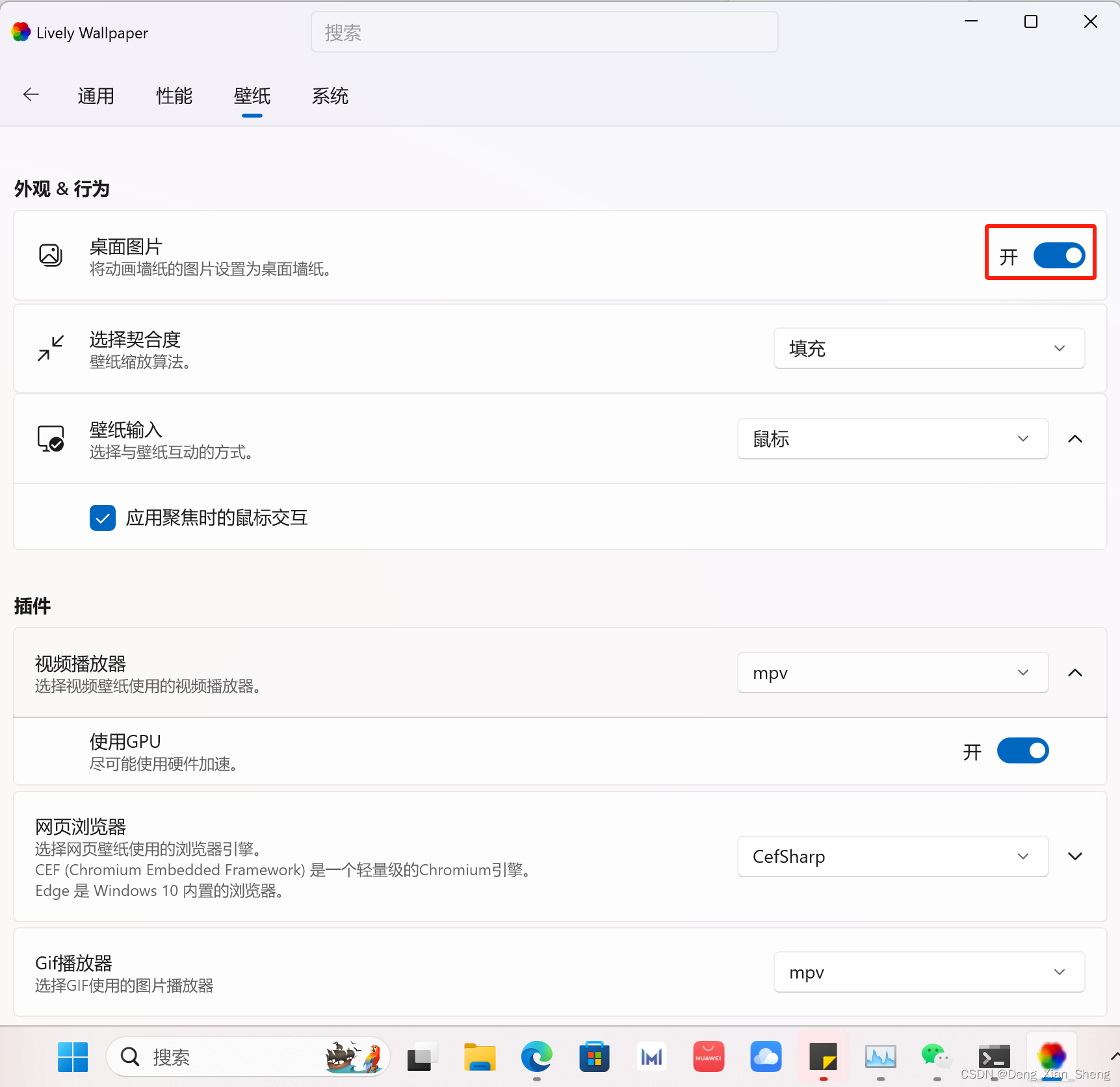
-
设置主题(可选)
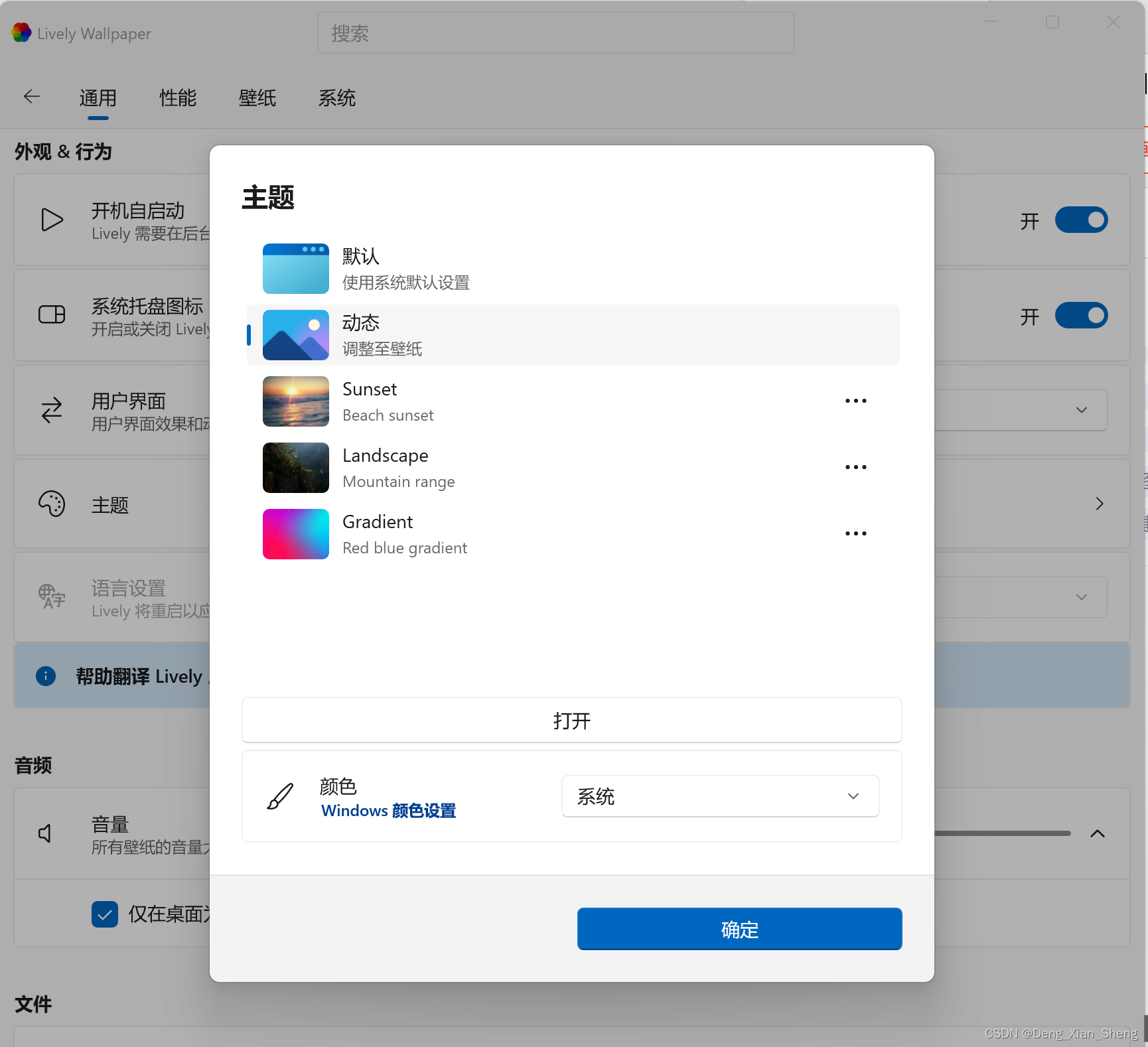
-
屏幕保护(可选)
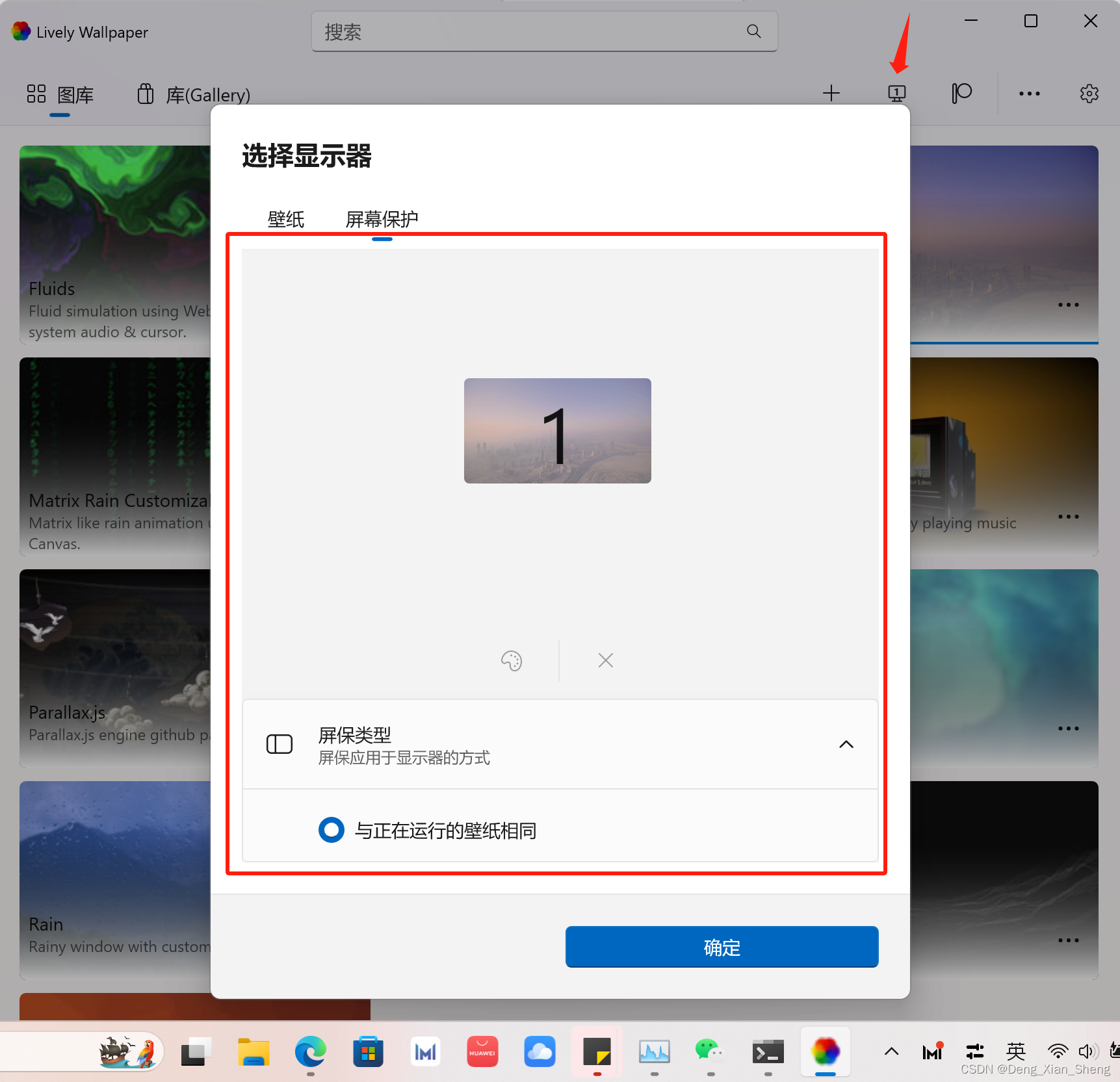
(ps:通过应用商店安装此应用程序时,不支持该功能)
它应该会提示你下载插件,请根据弹出的浏览器窗口中的文档操作。